Win11自带浏览器主页被篡改怎么办 Win11自带浏览器主页被篡改解决方法
更新日期:2023-09-22 12:32:16
来源:系统之家
手机扫码继续观看

现在很多的软件非常的流氓,会篡改浏览器的主页,最近有win11的用户就遇到了win11自带浏览器主页被篡改的问题,不知道如何解决,这时候我们可以通过重置浏览器的方法来解决问题,下面一起来学习一下吧。
1、首先我们点击下方“开始菜单”。
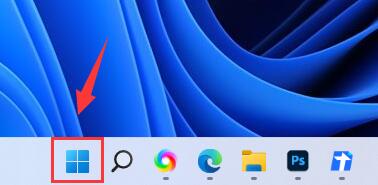
2、接着打开其中的“设置”。
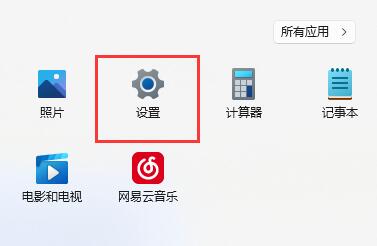
3、进入设置后,点击左边栏的“应用”选项。
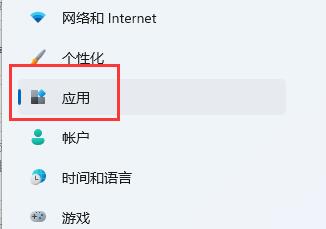
4、接着我们点进最上方的“应用和功能”。
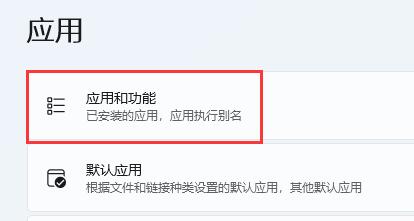
5、然后在搜索框中搜索“edge”。
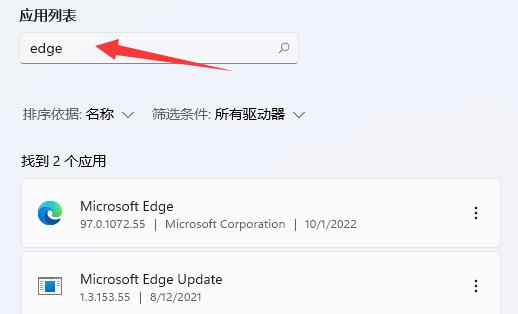
6、这样在下方就可以找到win11自带浏览器了,点击右边“三个点”,再点击“修改”。
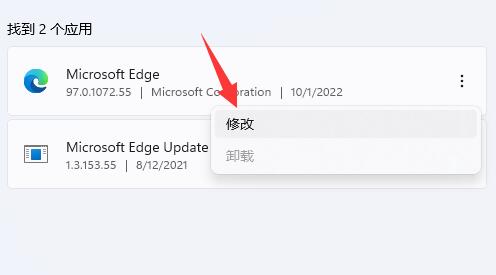
7、最后在弹出窗口点击“修复”就可以将浏览器主页找回了。
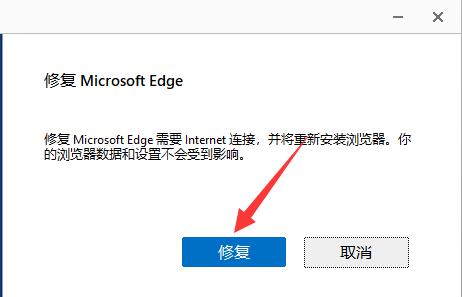
该文章是否有帮助到您?
常见问题
- monterey12.1正式版无法检测更新详情0次
- zui13更新计划详细介绍0次
- 优麒麟u盘安装详细教程0次
- 优麒麟和银河麒麟区别详细介绍0次
- monterey屏幕镜像使用教程0次
- monterey关闭sip教程0次
- 优麒麟操作系统详细评测0次
- monterey支持多设备互动吗详情0次
- 优麒麟中文设置教程0次
- monterey和bigsur区别详细介绍0次
系统下载排行
周
月
其他人正在下载
更多
安卓下载
更多
手机上观看
![]() 扫码手机上观看
扫码手机上观看
下一个:
U盘重装视频











